如何在WORD中实现图文并茂
- 格式:ppt
- 大小:3.55 MB
- 文档页数:24
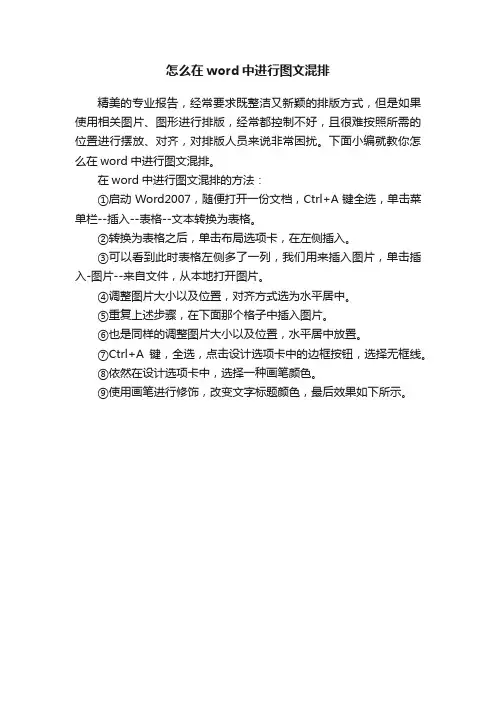
怎么在word中进行图文混排
精美的专业报告,经常要求既整洁又新颖的排版方式,但是如果使用相关图片、图形进行排版,经常都控制不好,且很难按照所需的位置进行摆放、对齐,对排版人员来说非常困扰。
下面小编就教你怎么在word中进行图文混排。
在word中进行图文混排的方法:
①启动Word2007,随便打开一份文档,Ctrl+A键全选,单击菜单栏--插入--表格--文本转换为表格。
②转换为表格之后,单击布局选项卡,在左侧插入。
③可以看到此时表格左侧多了一列,我们用来插入图片,单击插入-图片--来自文件,从本地打开图片。
④调整图片大小以及位置,对齐方式选为水平居中。
⑤重复上述步骤,在下面那个格子中插入图片。
⑥也是同样的调整图片大小以及位置,水平居中放置。
⑦Ctrl+A键,全选,点击设计选项卡中的边框按钮,选择无框线。
⑧依然在设计选项卡中,选择一种画笔颜色。
⑨使用画笔进行修饰,改变文字标题颜色,最后效果如下所示。

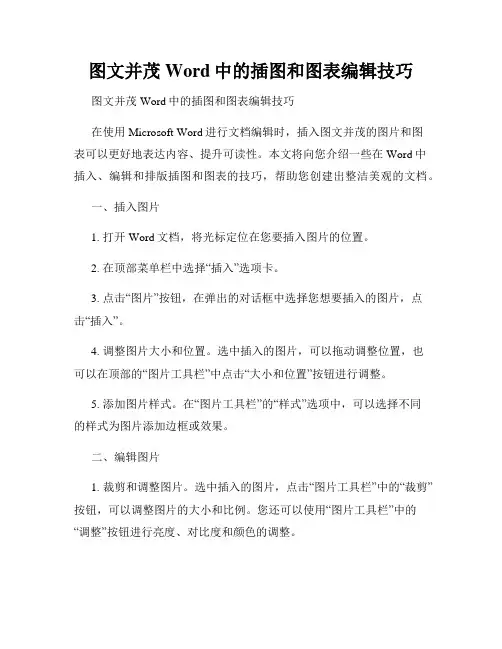
图文并茂Word中的插图和图表编辑技巧图文并茂 Word中的插图和图表编辑技巧在使用Microsoft Word进行文档编辑时,插入图文并茂的图片和图表可以更好地表达内容、提升可读性。
本文将向您介绍一些在Word中插入、编辑和排版插图和图表的技巧,帮助您创建出整洁美观的文档。
一、插入图片1. 打开Word文档,将光标定位在您要插入图片的位置。
2. 在顶部菜单栏中选择“插入”选项卡。
3. 点击“图片”按钮,在弹出的对话框中选择您想要插入的图片,点击“插入”。
4. 调整图片大小和位置。
选中插入的图片,可以拖动调整位置,也可以在顶部的“图片工具栏”中点击“大小和位置”按钮进行调整。
5. 添加图片样式。
在“图片工具栏”的“样式”选项中,可以选择不同的样式为图片添加边框或效果。
二、编辑图片1. 裁剪和调整图片。
选中插入的图片,点击“图片工具栏”中的“裁剪”按钮,可以调整图片的大小和比例。
您还可以使用“图片工具栏”中的“调整”按钮进行亮度、对比度和颜色的调整。
2. 添加图片效果和滤镜。
在“图片工具栏”的“图片样式”选项中,点击“图片效果”按钮,可以为图片添加阴影、反射、光晕等效果。
照片工具还提供了一系列的滤镜,可以让您的图片呈现出艺术感。
3. 插入文本框和形状。
要在图片上添加文字说明或标注,可以在“图片工具栏”的“插入”选项中选择“文本框”或“形状”,然后将其放置在图片上并输入文字。
三、插入图表1. 在Word文档中选择要插入图表的位置。
2. 在顶部菜单栏中选择“插入”选项卡。
3. 点击“图表”按钮,在弹出的对话框中选择您想要插入的图表类型,然后点击“确定”。
4. 在新弹出的Excel表格中,输入图表的数据和标签。
5. 调整图表的外观。
在Excel表格中,点击“图表工具栏”的各个按钮,可以调整图表的样式、颜色、标题和标签等。
6. 将图表复制到Word文档中。
选中整个图表,点击右键选择“复制”,然后在Word文档中将其粘贴到适当的位置。
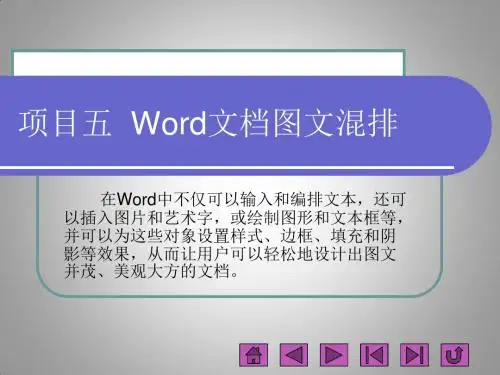
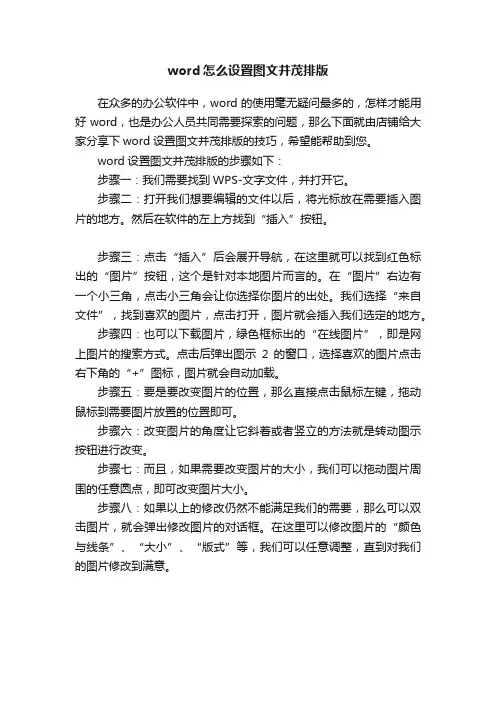
word怎么设置图文并茂排版
在众多的办公软件中,word的使用毫无疑问最多的,怎样才能用好word,也是办公人员共同需要探索的问题,那么下面就由店铺给大家分享下word设置图文并茂排版的技巧,希望能帮助到您。
word设置图文并茂排版的步骤如下:
步骤一:我们需要找到WPS-文字文件,并打开它。
步骤二:打开我们想要编辑的文件以后,将光标放在需要插入图片的地方。
然后在软件的左上方找到“插入”按钮。
步骤三:点击“插入”后会展开导航,在这里就可以找到红色标出的“图片”按钮,这个是针对本地图片而言的。
在“图片”右边有一个小三角,点击小三角会让你选择你图片的出处。
我们选择“来自文件”,找到喜欢的图片,点击打开,图片就会插入我们选定的地方。
步骤四:也可以下载图片,绿色框标出的“在线图片”,即是网上图片的搜索方式。
点击后弹出图示2的窗口,选择喜欢的图片点击右下角的“+”图标,图片就会自动加载。
步骤五:要是要改变图片的位置,那么直接点击鼠标左键,拖动鼠标到需要图片放置的位置即可。
步骤六:改变图片的角度让它斜着或者竖立的方法就是转动图示按钮进行改变。
步骤七:而且,如果需要改变图片的大小,我们可以拖动图片周围的任意圆点,即可改变图片大小。
步骤八:如果以上的修改仍然不能满足我们的需要,那么可以双击图片,就会弹出修改图片的对话框。
在这里可以修改图片的“颜色与线条”、“大小”、“版式”等,我们可以任意调整,直到对我们的图片修改到满意。


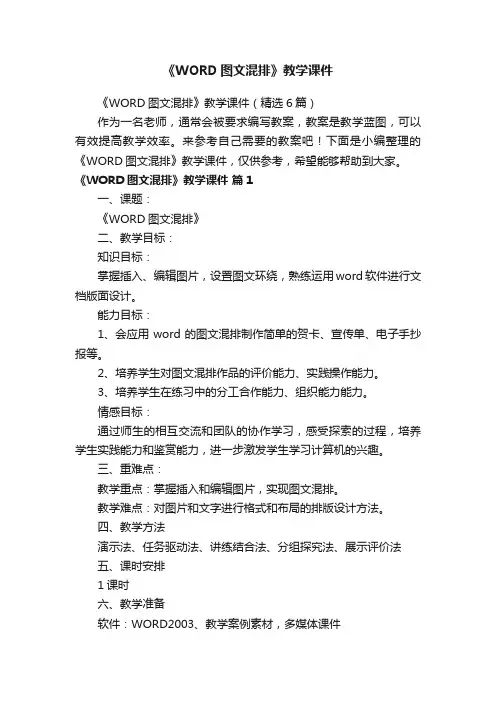
《WORD图文混排》教学课件《WORD图文混排》教学课件(精选6篇)作为一名老师,通常会被要求编写教案,教案是教学蓝图,可以有效提高教学效率。
来参考自己需要的教案吧!下面是小编整理的《WORD图文混排》教学课件,仅供参考,希望能够帮助到大家。
《WORD图文混排》教学课件篇1一、课题:《WORD图文混排》二、教学目标:知识目标:掌握插入、编辑图片,设置图文环绕,熟练运用word软件进行文档版面设计。
能力目标:1、会应用word的图文混排制作简单的贺卡、宣传单、电子手抄报等。
2、培养学生对图文混排作品的评价能力、实践操作能力。
3、培养学生在练习中的分工合作能力、组织能力能力。
情感目标:通过师生的相互交流和团队的协作学习,感受探索的过程,培养学生实践能力和鉴赏能力,进一步激发学生学习计算机的兴趣。
三、重难点:教学重点:掌握插入和编辑图片,实现图文混排。
教学难点:对图片和文字进行格式和布局的排版设计方法。
四、教学方法演示法、任务驱动法、讲练结合法、分组探究法、展示评价法五、课时安排1课时六、教学准备软件:WORD2003、教学案例素材,多媒体课件硬件:网络教室、多媒体教学软件(红蜘蛛多媒体网络教室或传奇等)七、教学内容的组织与呈现方式利用网络教室展示几幅图文并茂的文档,学生能过鉴赏,评价值得学习的地方,引起学生的学习兴趣,激发学生的求知欲望。
再由教师演示并简单讲解插入、编辑图片的方法,为学生的自主学习扫除障碍。
然后引导学生自主学习设置文字环绕方式等知识点。
最终要求学生利用准备好的素材和网络中的资源,共同合作编排出图文并茂的作品。
接着通过展示优秀作品,能过鉴别评价每个学生投票选出优秀的课堂作品,学生有一种成就感,进一步激发全体学生的学习兴趣,调动学生的学习积极性。
最后通过总结培养学生审美评价能力和实践操作能力。
八、教学过程1、导入(1)通过课件展示三幅作品,引导学生观察。
(2)引导学生进行评价鉴赏。
(你认为这三件WORD作品好在什么地方?如果给你做,你能做出来吗?认真学习这节课,老师相信你们都能制作,并且还能做得更好呢。
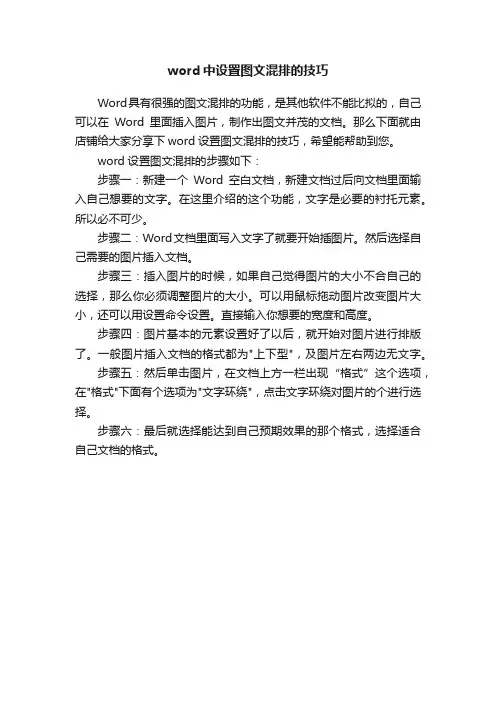
word中设置图文混排的技巧
Word具有很强的图文混排的功能,是其他软件不能比拟的,自己可以在Word里面插入图片,制作出图文并茂的文档。
那么下面就由店铺给大家分享下word设置图文混排的技巧,希望能帮助到您。
word设置图文混排的步骤如下:
步骤一:新建一个Word空白文档,新建文档过后向文档里面输入自己想要的文字。
在这里介绍的这个功能,文字是必要的衬托元素。
所以必不可少。
步骤二:Word文档里面写入文字了就要开始插图片。
然后选择自己需要的图片插入文档。
步骤三:插入图片的时候,如果自己觉得图片的大小不合自己的选择,那么你必须调整图片的大小。
可以用鼠标拖动图片改变图片大小,还可以用设置命令设置。
直接输入你想要的宽度和高度。
步骤四:图片基本的元素设置好了以后,就开始对图片进行排版了。
一般图片插入文档的格式都为"上下型",及图片左右两边无文字。
步骤五:然后单击图片,在文档上方一栏出现“格式”这个选项,在"格式"下面有个选项为"文字环绕",点击文字环绕对图片的个进行选择。
步骤六:最后就选择能达到自己预期效果的那个格式,选择适合自己文档的格式。
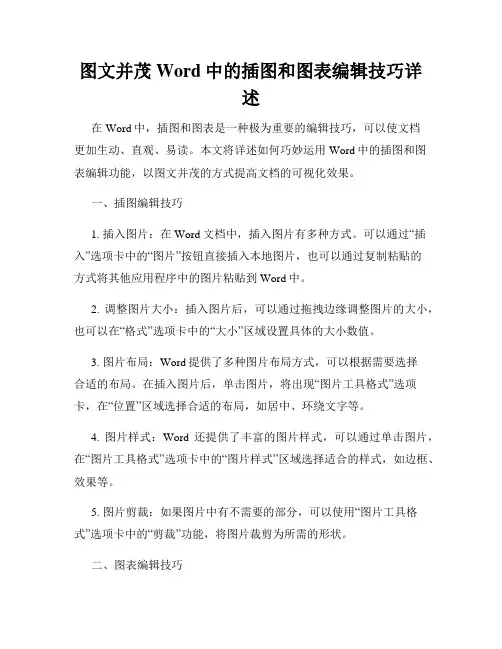
图文并茂Word中的插图和图表编辑技巧详述在Word中,插图和图表是一种极为重要的编辑技巧,可以使文档更加生动、直观、易读。
本文将详述如何巧妙运用Word中的插图和图表编辑功能,以图文并茂的方式提高文档的可视化效果。
一、插图编辑技巧1. 插入图片:在Word文档中,插入图片有多种方式。
可以通过“插入”选项卡中的“图片”按钮直接插入本地图片,也可以通过复制粘贴的方式将其他应用程序中的图片粘贴到Word中。
2. 调整图片大小:插入图片后,可以通过拖拽边缘调整图片的大小,也可以在“格式”选项卡中的“大小”区域设置具体的大小数值。
3. 图片布局:Word提供了多种图片布局方式,可以根据需要选择合适的布局。
在插入图片后,单击图片,将出现“图片工具格式”选项卡,在“位置”区域选择合适的布局,如居中、环绕文字等。
4. 图片样式:Word还提供了丰富的图片样式,可以通过单击图片,在“图片工具格式”选项卡中的“图片样式”区域选择适合的样式,如边框、效果等。
5. 图片剪裁:如果图片中有不需要的部分,可以使用“图片工具格式”选项卡中的“剪裁”功能,将图片裁剪为所需的形状。
二、图表编辑技巧1. 插入图表:在Word中插入图表非常简单。
可以通过“插入”选项卡中的“图表”按钮,在弹出的对话框中选择合适的图表类型,然后在新建的Excel表格中输入数据,即可生成图表,并将其插入到Word文档中。
2. 编辑图表数据:插入图表后,可以单击图表,将出现“设计”和“布局”两个选项卡。
在“设计”选项卡中的“数据”区域,可以选择“编辑数据”按钮进入图表数据源,对图表数据进行编辑和更新。
3. 调整图表样式:Word提供了多种图表样式供选择。
在“设计”选项卡中的“图表样式”区域,可以选择合适的样式,如颜色、字体等,以使图表更加美观。
4. 图表元素:Word还提供了丰富的图表元素,如数据表、数据标签、图例等。
可以通过单击图表,在“设计”选项卡中的“数据”区域选择相应的元素进行添加或删除。

图文并茂Word中的插图和图表技巧插图和图表是Word文档中常用的功能,能够有效地增强文档的可读性和可视化效果。
本文将介绍一些图文并茂的Word中的插图和图表技巧,以帮助读者更好地利用这些功能。
一、插入插图在Word中插入插图可以使文档更加生动形象。
以下是插入插图的步骤:1. 点击文档中你想要插入插图的位置。
2. 在导航栏上找到“插入”选项卡,然后点击“图片”按钮,选择要插入的图片文件。
3. 插入的图片将会自动调整到所选区域的大小。
二、调整插图大小和位置为了更好地与文字进行配合,你可以调整插图的大小和位置。
1. 选中图片,然后点击图片上出现的四个方向箭头进行大小调整。
2. 选中图片,然后点击鼠标右键,在弹出菜单中选择“格式图片”,可以对图片进行更详细的调整,如旋转、裁剪等。
3. 将鼠标放置在图片上,使用鼠标拖动图片到合适的位置。
三、插入图表图表是显示数据和信息的常用方式,在Word中可通过以下步骤插入图表:1. 点击插入图表的位置。
2. 在导航栏上找到“插入”选项卡,然后点击“图表”按钮。
3. 选择所需的图表类型,如柱状图、折线图等。
4. 在弹出的Excel表格中,输入或粘贴你的数据。
5. 关闭Excel表格,所选区域的图表即会自动插入到Word文档中。
四、调整图表样式和布局Word提供各种样式和布局供用户选择,以调整图表的外观和效果。
1. 选中图表,然后在导航栏上找到“设计”选项卡,可以选择不同的样式和布局来改变图表的外观。
2. 通过选择“布局”选项卡来调整图表中数据列和数据行的显示方式。
五、标注和说明图文在插图和图表周围添加标注和说明可以帮助读者更好地理解文档内容。
1. 在插图或图表下方空出一行或多行,输入相应的说明文字。
2. 选中插图或图表及其相关说明文字,右键点击选择“上标”或“下标”等格式,使其与正文区分开。
六、插入图形和形状除了插图和图表,Word还提供了丰富的图形和形状供用户选择,可以通过以下步骤插入:1. 在导航栏上找到“插入”选项卡,然后点击“形状”按钮,在弹出的菜单中选择所需的图形或形状。